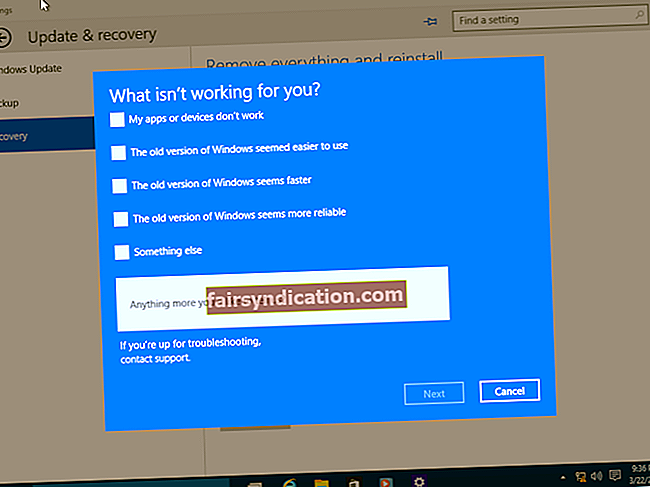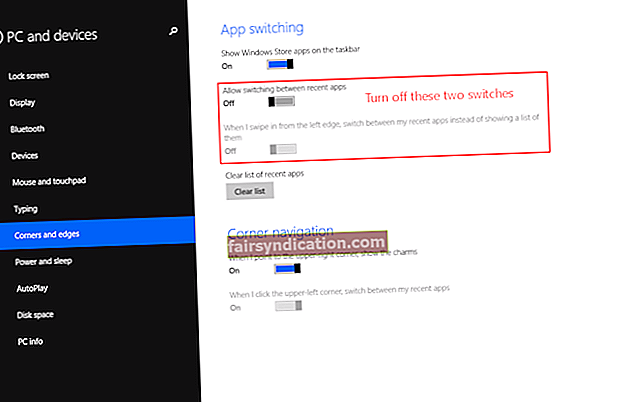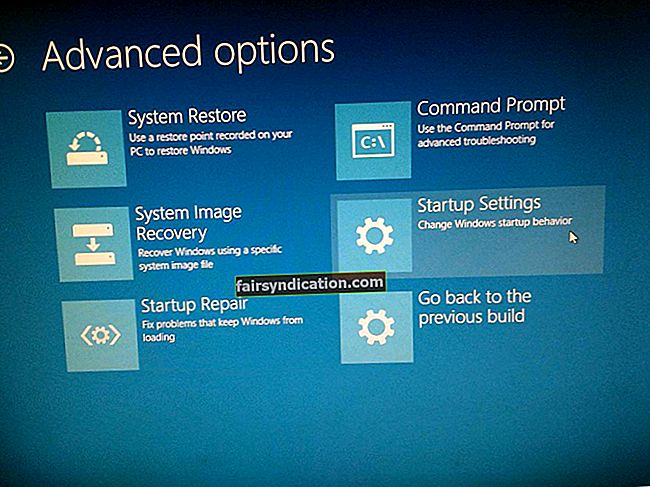ونڈوز 10 میں ، ایک پوشیدہ فنکشن موجود ہے جس کی مدد سے آپ فائل کو کسی مخصوص ڈائریکٹری (اپنی پسند کی) میں منتقل کرسکتے ہیں۔ ٹھیک ہے ، چونکہ یہ فنکشن پوشیدہ ہے ، لہذا آپ کو اس خصوصیت تک رسائی حاصل کرنے اور اس کے استعمال کے ل. اپنے کمپیوٹر کی تشکیل میں ترمیم کرنا ہوگی۔ اسی طرح کا فنکشن جو آپ کو براہ راست سامان (کسی مخصوص ڈائریکٹری میں) کاپی کرنے کی سہولت دیتا ہے۔
اس ہدایت نامہ میں ، ہم آپ کو یہ بتانے کا ارادہ رکھتے ہیں کہ آپ کے کمپیوٹر میں کس طرح دونوں کام انجام دینے کے ل the مطلوبہ تبدیلیاں کریں۔
اگرچہ ہمیں کچھ چیزوں سے خبردار کرنا چاہئے۔ مجوزہ آپریشن (نئے کاموں کو شامل کرنے کے ل)) آپ سے کمپیوٹر رجسٹری پر رجسٹری ایڈیٹر ایپلی کیشن کا استعمال کرتے ہوئے کچھ کام کرنے کی ضرورت ہے۔ رجسٹری ایڈیٹر ایک ناقابل یقین حد تک طاقتور ٹول ہے کیونکہ اس سے آپ کے کمپیوٹر میں ہونے والی تبدیلیاں دوررس اور وسیع تر اثرات مرتب کرتی ہیں۔
اگر آپ افادیت کا غلط استعمال کرتے ہیں یا اگر آپ اپنی رجسٹری پر کام کرتے ہوئے غلطیاں کرتے ہیں تو آپ کی غلطیاں آپ کی مشین کو غیر مستحکم (یا ناقابل استعمال) قرار دے سکتی ہیں۔
ان وجوہات کی بناء پر ، آپ اپنی رجسٹری کے مندرجات کا بیک اپ بنانا چاہتے ہو۔ اگر معاملات غلط ہوجاتے ہیں ، تو بیک اپ اس لائف لائن کا کام کرے گا جس کے ذریعے آپ اپنی رجسٹری کو معمول کی حالت یا تشکیل پر بحال کریں گے۔
بہر حال ، جب تک آپ ہماری ہدایات پر قائم رہیں (اور صحیح کام کریں) ، آپ کو دشواریوں کا امکان نہیں ہے۔ اگر آپ ابھی بھی پریشان ہیں ، تو پھر آپ اس کے ساتھ ساتھ ایک نظام بحالی نقطہ بھی بنا سکتے ہیں ، جو ہر چیز کے بیک اپ سے مماثل ہے۔
ونڈوز 10 کے سیاق و سباق کے مینو میں "منتقل" کو کس طرح شامل کریں
یہ ہدایات آپ کو شامل کرنے کے ل to عمل کریں پر منتقل اپنے کمپیوٹر پر سیاق و سباق کے مینو میں کام کریں:
- ونڈوز بٹن + حرف آر کلید مرکب کے ذریعہ رن ایپ کو کھولیں۔
- ایک بار جب چھوٹا رن ڈائیلاگ یا ونڈو اوپر آجائے تو آپ کو ٹائپ کرنا ہوگا regedit اس پر ٹیکسٹ باکس میں۔
- رن ونڈو کے اوکے بٹن پر کلک کریں (یا آپ اپنی مشین کے کی بورڈ پر انٹر بٹن کو ایک نل دے سکتے ہیں)۔
- ایک بار جب ونڈوز صارف اکاؤنٹ کنٹرول پرامپٹ لاتا ہے تو ، آپ کو ہاں کے بٹن پر (چیزوں کی تصدیق کرنے کے لئے) پر کلک کرنا ہوگا۔
اب آپ کا کمپیوٹر ان پٹ کوڈ کو پھانسی دے گا اور رجسٹری ایڈیٹر پروگرام ونڈو کو سامنے لائے گا۔
- اب ، آپ کو ونڈو کے اوپری بائیں کونے کو دیکھنا ہوگا اور پھر کمپیوٹر (اس ڈائرکٹری میں داخل ہونے کے لئے) پر ڈبل کلک کرنا ہوگا۔
- اس مقام پر ، آپ کو مطلوبہ مقام تک پہنچنے کے ل must اس راستے پر فولڈروں کے ذریعہ تشریف لے جانا ہوگا۔
HKEY_CLASSES_ROOT \ آل فائل سسٹم آبجیکٹ \ شیلیکس \ ContextMenuHandlers
- اب ، آپ پر دائیں کلک کرنا چاہئے سیاق و سباق مینو ہینڈلرز دستیاب سیاق و سباق کے مینو کو دیکھنے کے لئے۔
- نیو پر کلک کریں (دوسری فہرست دیکھنے کے لئے) اور پھر کلید کو منتخب کریں۔
ایک نئی کلید کے لئے ونڈو اب سامنے آئے گی۔
- ٹائپ کریں پر منتقل نام (نئی کلید کے لئے) کے متن والے خانے میں داخل کریں اور پھر اپنے کمپیوٹر کے کی بورڈ پر درج کریں والے بٹن کو دبائیں۔
ونڈوز اب نئی کلید کو بچائے گی۔
- اب ، آپ کو نئی بنی ہوئی کلید پر ڈبل کلک کرنا ہوگا۔
نظر میں آنے والی کلید کے لئے پراپرٹیز ونڈو اب سامنے آئے گی۔
- یہاں ، ویلیو ڈیٹا کے ل you آپ کو فیلڈ میں درج ذیل تار کو کاپی اور پیسٹ کرنا ہوگا:
{C2FBB631-2971-11D1-A18C-00C04FD75D13}
- اپنے پی سی کے کی بورڈ پر انٹر بٹن دبائیں۔
ونڈوز اب آپ کی کلید میں کی گئی تبدیلیوں کو محفوظ کرے گی۔
- رجسٹری ایڈیٹر ونڈو کو بند کریں۔
- اب ، آپ کو اپنے پی سی کو دوبارہ شروع کرنا ہوگا تاکہ ونڈوز کو اپنی تبدیلیوں کو پہچان سکیں۔
اگر آپ نے سب کچھ صحیح طریقے سے کیا ہے ، تو اب آپ ونڈوز آپریٹنگ سسٹم ماحول میں اپنے اگلے سیشن میں موو ٹو کام کرنے کے قابل اور قابل رسائی ہوجائیں گے۔
شامل کرنے کا ایک متبادل طریقہ پر منتقل سیاق و سباق کے مینو میں کام کریں:
اگر پچھلا طریقہ کار متوقع نتائج کی فراہمی میں ناکام ہو جاتا ہے ، تو آپ اس کی کوشش کر سکتے ہیں:
- اپنے صارف ڈیسک ٹاپ پر موجود ونڈوز آئیکن پر دائیں کلک سے پاور صارف کی ایپلی کیشنز اور اختیارات کو دیکھنے کے ل.۔
- آنے والی فہرست میں سے ، آپ کو کمانڈ پرامپٹ (ایڈمن) کا انتخاب کرنا ہوگا۔
- اگر صارف اکاؤنٹ کنٹرول فوری طور پر سامنے آتا ہے تو ، آپ کو ہاں کے بٹن پر کلک کرنا ہوگا (چیزوں کی تصدیق کرنے اور آگے بڑھنے کے لئے)۔
ونڈوز ایڈمن کمانڈ پرامپٹ ونڈو کو اب سامنے لائے گی۔
- یہاں ، آپ کو ونڈو کے فیلڈ میں درج ذیل کوڈ کو ٹائپ کرنا ہوگا (یا آپ کوڈ کو کاپی کرکے پیسٹ کرسکتے ہیں):
ریگ شامل کریں "HKCR \ Allfiles systemmob پروژې \ شیلیکس te ContextMenuHandlers \ منتقل کریں" / ve / d "{C2FBB631-2971-11d1-A18C-00C04FD75D13 t" / T REG_SZ
- اپنے آلے کے کی بورڈ پر انٹر بٹن دبائیں۔
آپ کا سسٹم اب کوڈ پر عمل درآمد کرنے کا کام کرے گا۔ مطلوبہ کلید خود بخود شامل ہوجائے گی (اگر سب کچھ ٹھیک چلتا ہے)۔
- اب ، آپ کو کمانڈ پرامپ ایپ کو بند کرنا ہوگا۔
- اپنا کمپیوٹر دوبارہ شروع کریں۔
ونڈوز 10 کے سیاق و سباق کے مینو میں "کاپی ٹو" کیسے شامل کریں
وہی پالیسیاں (پچھلی طریقہ کار کی تفصیل میں بیان کی گئی) یہاں لاگو ہوتی ہیں۔ ویسے بھی ، یہ ہدایات آپ کو اپنے کمپیوٹر پر سیاق و سباق کے مینو میں کام کرنے کے لئے کاپی شامل کرنے کے ل follow عمل کریں۔
- ونڈوز بٹن + حرف آر کلید مرکب کے ذریعہ رن ایپ کو کھولیں۔
- ایک بار جب چھوٹا رن ڈائیلاگ یا ونڈو اوپر آجائے تو آپ کو ٹائپ کرنا ہوگا regedit اس پر ٹیکسٹ باکس میں۔
- رن ونڈو کے اوکے بٹن پر کلک کریں (یا آپ اپنی مشین کے کی بورڈ پر انٹر بٹن کو ایک نل دے سکتے ہیں)۔
- ایک بار جب ونڈوز صارف اکاؤنٹ کنٹرول پرامپٹ لاتا ہے تو ، آپ کو ہاں کے بٹن پر (چیزوں کی تصدیق کرنے کے لئے) پر کلک کرنا ہوگا۔
اب آپ کا کمپیوٹر ان پٹ کوڈ کو پھانسی دے گا اور رجسٹری ایڈیٹر پروگرام ونڈو کو سامنے لائے گا۔
- اب ، آپ کو ونڈو کے اوپری بائیں کونے کو دیکھنا ہوگا اور پھر کمپیوٹر (اس ڈائرکٹری میں داخل ہونے کے لئے) پر ڈبل کلک کرنا ہوگا۔
- اس مقام پر ، آپ کو مطلوبہ مقام تک پہنچنے کے ل must اس راستے پر فولڈروں کے ذریعہ تشریف لے جانا ہوگا۔
HKEY_CLASSES_ROOT \ آل فائل سسٹم آبجیکٹ \ شیلیکس \ ContextMenuHandlers
- یہاں ، آپ پر دائیں کلک کرنا چاہئے سیاق و سباق مینو ہینڈلرز دستیاب اختیارات کی فہرست دیکھنے کے ل.
- نیو پر کلک کریں (فہرست دیکھنے کے لئے) اور پھر کلید کا انتخاب کریں۔
ایک نئی کلید بنانے کے لئے ونڈو اب سامنے آئے گی۔
- ٹائپ کریں پر کاپی کریں نام کے خانے میں داخل کریں اور پھر اپنے کمپیوٹر کے کی بورڈ پر درج کریں والے بٹن کو دبائیں۔
- یہاں ، آپ کو ابھی بنائی گئی کلید پر ڈبل کلک کرنا ہوگا۔
ونڈوز منتخب کردہ کلید کے لئے اب پراپرٹیز ونڈو لائے گی۔
- اب ، آپ کو درج ذیل سٹرنگ کے ساتھ ویلیو ڈیٹا کے ل the باکس کو بھرنا ہوگا:
{C2FBB630-2971-11D1-A18C-00C04FD75D13}
- اپنے کی بورڈ پر انٹر بٹن دبائیں۔
ونڈوز اب آپ کی نظر میں کلیدی تبدیلیوں کو بچائے گی۔
- اب ، آپ کو رجسٹری ایڈیٹر ونڈو کو بند کرنا ہوگا۔
- ونڈوز کو آپ کی رجسٹری میں آنے والی تبدیلیاں کو مدنظر رکھنے کی اجازت دینے کے لئے اپنے کمپیوٹر کو دوبارہ شروع کریں۔
اگر آپ نے سب کچھ صحیح طریقے سے کیا ہے ، تو اب آپ اپنے اگلے سیشن میں ونڈوز آپریٹنگ سسٹم ماحول میں کاپی بھی فنکشن تک رسائی اور استعمال کرسکیں گے۔
سیاق و سباق کے مینو میں کاپی کو شامل کرنے کا ایک متبادل طریقہ:
اگر پچھلا طریقہ کار متوقع نتائج کی فراہمی میں ناکام ہو جاتا ہے ، تو آپ اس کی کوشش کر سکتے ہیں:
- پاور ڈیسک کے مینو ایپلی کیشنز اور آپشنز کو دیکھنے کے لئے اپنے ڈیسک ٹاپ کے ونڈوز آئیکون پر دائیں کلک کریں۔
- آنے والی فہرست میں سے ، آپ کو کمانڈ پرامپٹ (ایڈمن) کا انتخاب کرنا ہوگا۔
- اگر صارف اکاؤنٹ کنٹرول فوری طور پر سامنے آتا ہے تو ، آپ کو ہاں کے بٹن پر کلک کرنا ہوگا (چیزوں کی تصدیق کرنے اور آگے بڑھنے کے لئے)۔
ونڈوز ایڈمن کمانڈ پرامپٹ ونڈو کو اب سامنے لائے گی۔
- یہاں ، آپ کو ونڈو کے فیلڈ میں درج ذیل کوڈ کو ٹائپ کرنا ہوگا (یا آپ کوڈ کو کاپی کرکے پیسٹ کرسکتے ہیں):
ریگ شامل کریں "HKCR \ Allfiles systemmob پروژې \ شیلیکس te ContextMenuHandlers To کو کاپی کریں" / ve / d "{C2FBB3030-2971-11d1-A18C-00C04FD75D13 t" / T REG_SZ
- اپنے آلے کے کی بورڈ پر انٹر بٹن دبائیں۔
آپ کا سسٹم اب کوڈ پر عمل درآمد کرنے کا کام کرے گا۔ مطلوبہ کلید خود بخود شامل ہوجائے گی (اگر سب کچھ ٹھیک چلتا ہے)۔
- اب ، آپ کو کمانڈ پرامپ ایپ کو بند کرنا ہوگا۔
- اپنا کمپیوٹر دوبارہ شروع کریں۔
سیاق و سباق کے مینو سے "منتقل کریں" یا "کاپی ٹو" استعمال کرنے کا طریقہ
فرض کریں کہ آپ نے ونڈوز رجسٹری میں ضروری تبدیلیاں کرنا ختم کردیں (سیاق و سباق کے مینو میں ضروری کام شامل کرنے کے ل)) ، اب آپ دیکھیں گے پر منتقل اور / یا پر کاپی کریں اختیارات کی باقاعدہ فہرست میں۔
آپ افعال کو اس طرح استعمال کرسکتے ہیں:
- دستیاب سیاق و سباق کے مینو کو دیکھنے کے لئے کسی بھی شے یا شے پر دائیں کلک کریں۔
- میں منتقل کریں یا کاپی پر منتخب کریں۔
ونڈوز اب تھوڑا سا ڈائیلاگ لائے گا اور آپ سے منزل کے فولڈر کی وضاحت کرنے کو کہے گا۔
- اب ، آپ کو اپنی ترجیحی ڈائریکٹری کا انتخاب کرنا چاہئے (وہ جگہ جس پر آپ ونڈوز کو شے یا شے کو نظر میں رکھیں)۔
- اب ، آپ کو منتقل کریں یا کاپی بٹن (ونڈو کے نیچے کے قریب) پر کلک کرنا ہوگا۔
ونڈوز اب منتخب کردہ آئٹم کو منتقل یا کاپی کرنے کے لئے کام کرے گی۔
اشارہ:
اگر آپ کو اپنے کمپیوٹر پر مرمت ، اصلاح ، اور کارکردگی میں اضافہ کرنے والے دیگر کاموں میں مدد کے ل program ایک پروگرام کی ضرورت ہو تو آپ کو لازمی طور پر Auslogics BoostSeded حاصل کرنا چاہئے۔ اس ایپلی کیشن کے افعال کی مدد سے ، آپ آسانی سے اپنے سسٹم پر کاروائیوں کے لئے کارکردگی کے نتائج کو بہتر بنا سکتے ہیں ، جس کا مطلب ہے کہ آپ کا کمپیوٹر تیزی سے چلتا ہے یا (پہلے کے مقابلے میں) کام کرتا ہے۔